Fonctionnalités
Un outil simple, adapté à tous vos besoins
Un outil simple, adapté à tous vos besoins
Traitement des disques durs non détectés
Diagnostic du type de panne
SMART du disque
Diagnostic rapide « Quick Diag »
Diagnostic complet
Rapport de diagnostic imprimable
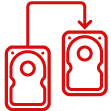
Clonez en 4 clics les disques non reconnus Windows vers un support temporaire en isolant les secteurs défectueux.
Lecture optimisée
Utilisation de l’Assistant Puma Cloner
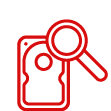
Ciblez et sauvegardez en 4 clics des fichiers ou dossiers à partir d’un disque en début de défaillance
Utilisation de l’Assistant Puma Cloner
Ciblage et extraction
Création d’un listing des fichiers récupérés
Rapport de fin d’extraction
Relecture